Jak odblokować iPada, jeśli zapomniałeś hasła
Możesz chronić swojego iPada przed nieautoryzowanym dostępem w taki sam sposób jak iPhone - za pomocą hasła lub odcisku palca. Ale co zrobić, jeśli nie pamiętasz żądanej kombinacji lub skaner linii papilarnych nie działa?
Treść
Przywracanie dostępu do iPada
Podczas odblokowywania iPada system nie wyświetla żadnych monitów, jeśli użytkownik nie pamięta hasła. Dlatego musisz skorzystać z przywracania z kopii zapasowej Tunes i iCloud lub zresetować tablet do ustawień fabrycznych z utratą wszystkich informacji.
Metoda 1: iCloud
Serwis Aiclaud będzie działać tylko wtedy, gdy aktywna jest funkcja „Znajdź iPhone'a” i urządzenie ma dostęp do mobilnego Internetu lub Wi-Fi, to znaczy jest podłączone do sieci. Do tej metody potrzebujemy komputera.
Należy pamiętać, że w rezultacie wszystkie dane zostaną usunięte z urządzenia, w tym kod blokady i hasło. Jeśli jednak funkcja kopii zapasowej iCloud jest włączona w ustawieniach, użytkownik może przywrócić wszystkie informacje za jej pomocą. Przeczytaj więcej o tej funkcji w metodzie 3 następnego artykułu.
- Otwórz witrynę iCloud, wprowadź swój identyfikator Apple ID i hasło.
- Przejdź do sekcji „Znajdź iPhone'a” .
- Wprowadź ponownie hasło do konta i kliknij „Zaloguj się” .
- Poczekaj, aż urządzenie Apple zakończy działanie. W górnym panelu kliknij „Wszystkie urządzenia” i wybierz „iPad” .
- W wyświetlonym oknie po prawej stronie kliknij „Wymaż iPada” .
- Potwierdź swój wybór, klikając „Usuń” . Następnie tablet zostanie automatycznie uruchomiony ponownie, a użytkownik będzie mógł skonfigurować go jako nowe urządzenie lub przywrócić dane za pomocą kopii zapasowej iCloud.
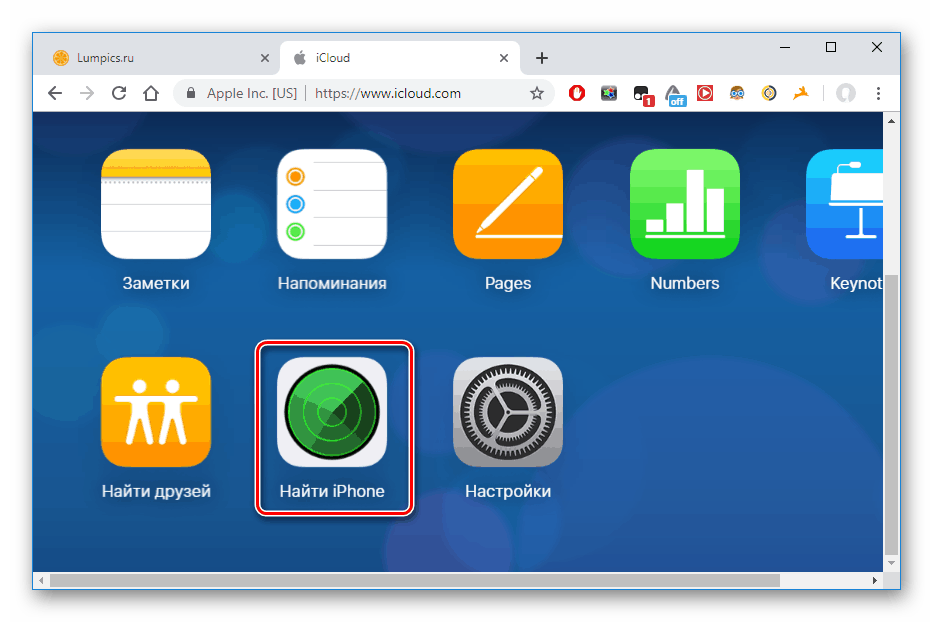
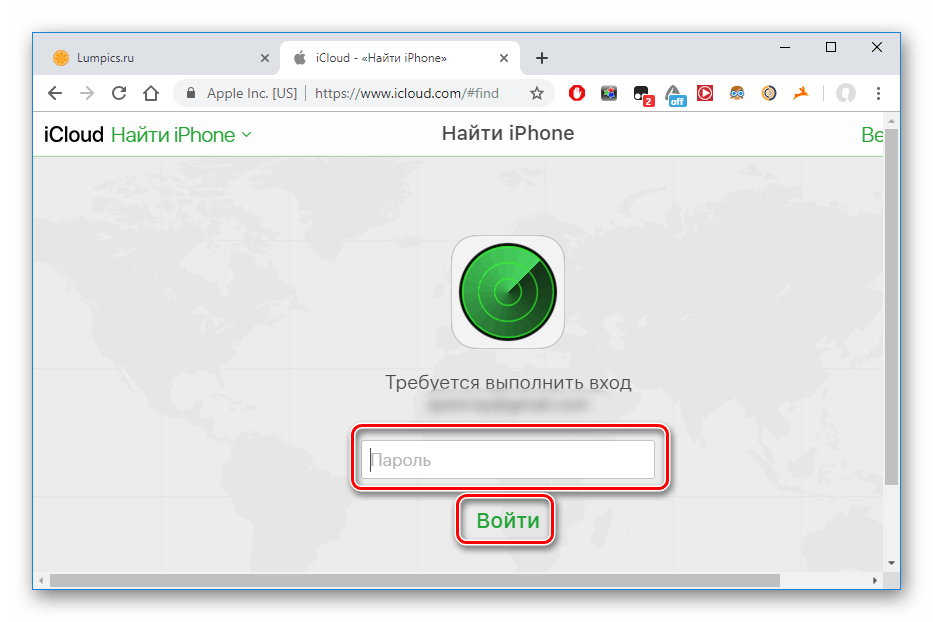
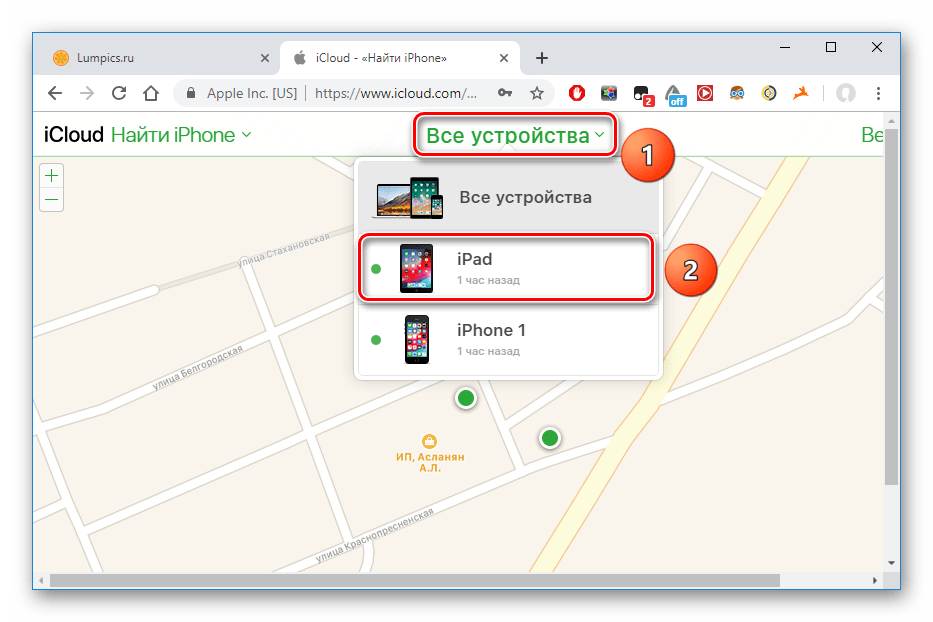
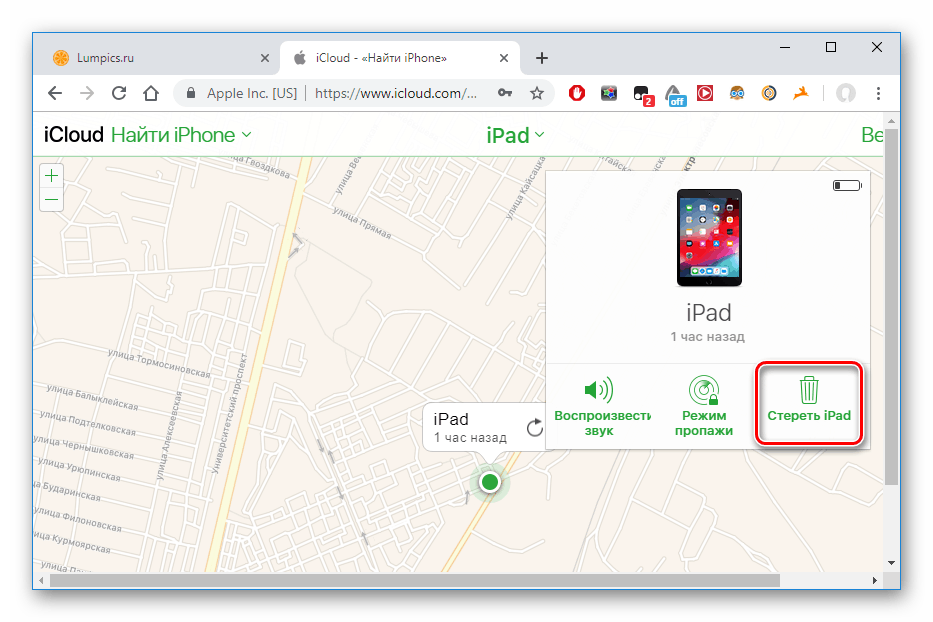
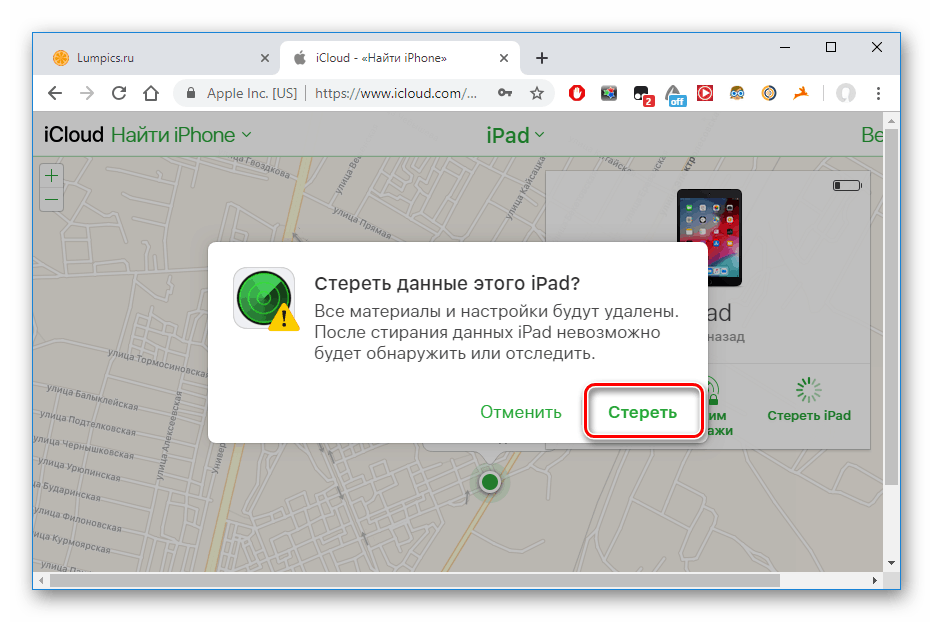
Zobacz także: Jak zalogować się do iCloud za pomocą komputera
Metoda 2: pełne resetowanie
Jeśli użytkownik nie ma kopii zapasowych iCloud i iTunes, możesz zresetować urządzenie do ustawień fabrycznych. Wszystkie dane zostaną utracone.
- Otwórz iTunes, podłącz iPada do komputera.
- Przytrzymaj przycisk zasilania i przycisk home , aż ekran zgaśnie. Następnie przytrzymaj przycisk „Dom” i poczekaj, aż odpowiedni podpis pojawi się w iTunes, aby tablet został przywrócony. Kliknij „OK” .
- Kliknij „Przywróć iPada” - „Przywróć i zaktualizuj”. Wszystkie dane zostaną usunięte, a urządzenie zostanie zaktualizowane do najnowszej wersji systemu iOS.
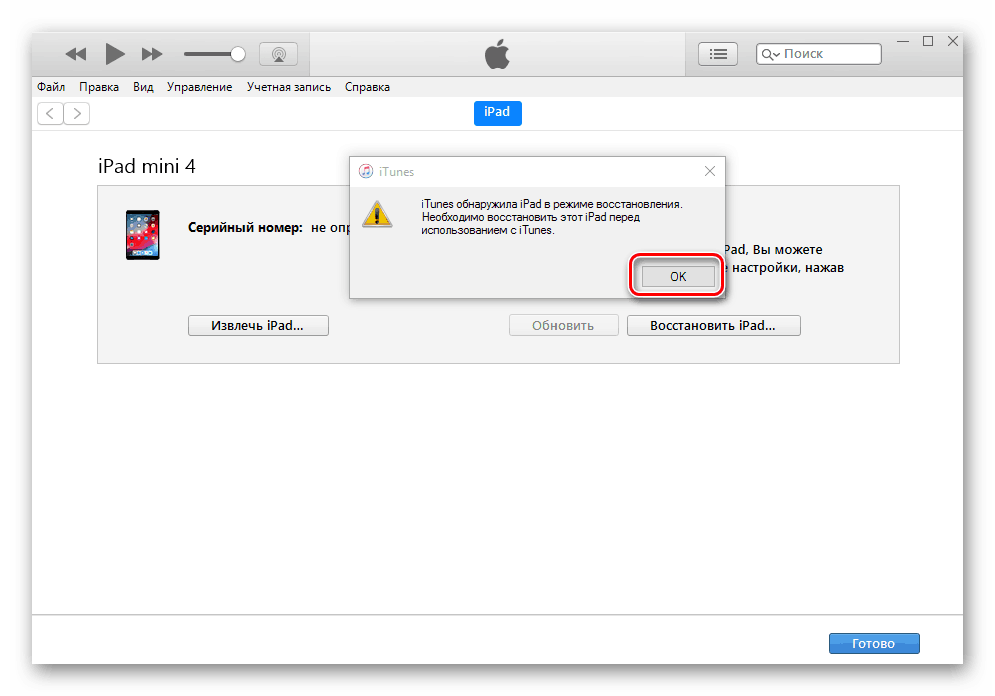
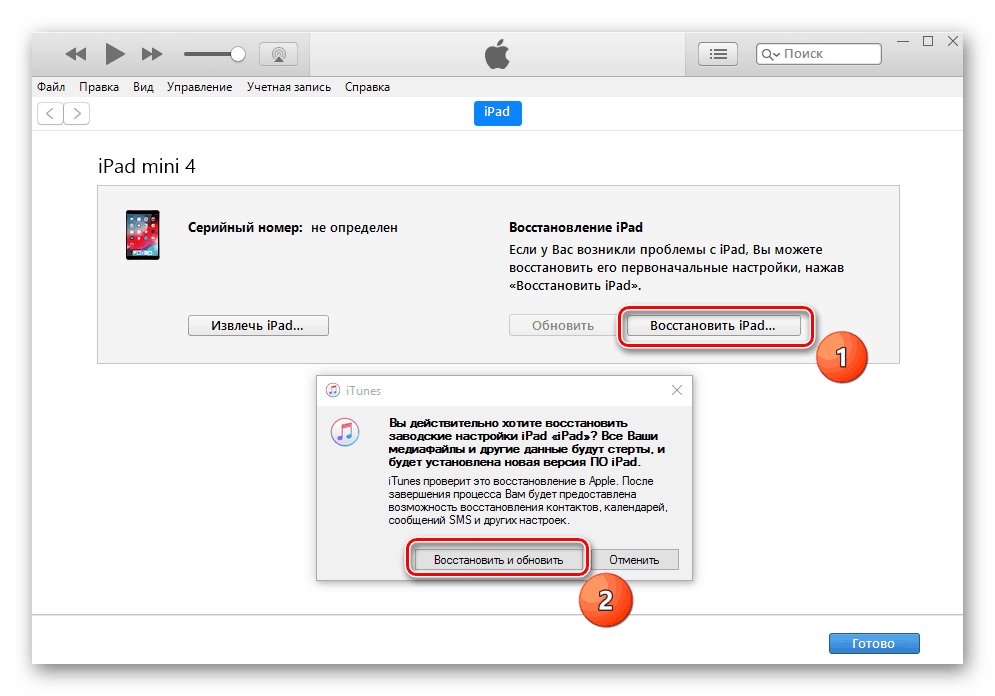
Metoda 3: iTunes
Ta metoda jest podobna do metody 1 tego artykułu. Różni się tylko tym, że tutaj użyjemy kopii zapasowej iTunes, która jest tworzona za każdym razem, gdy urządzenie łączy się z komputerem i synchronizuje się z nim. Można go również utworzyć ręcznie. Najpierw musimy wykonać kroki z poniższego artykułu, aby utworzyć kopię zapasową w programie.
Więcej szczegółów: Jak wykonać kopię zapasową iPhone'a, iPoda lub iPada
Po utworzeniu kopii zapasowej musisz przesłać ją do iPada.
Jeśli iPad Find jest włączony na iPadzie, przejdź do metody 1 tego artykułu, ponieważ musi być wyłączony, aby przywrócić z kopii zapasowej iTunes.
- Otwórz iTunes i kliknij ikonę urządzenia.
- Przejdź do sekcji „Przegląd” . Wybierz „This Computer” - „Restore from Copy” .
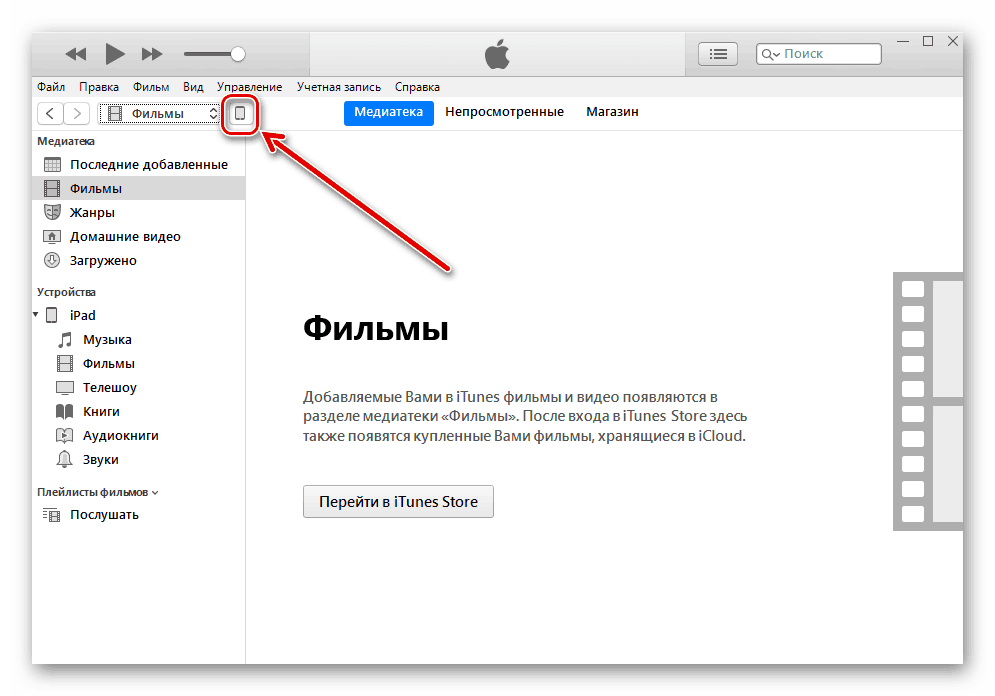
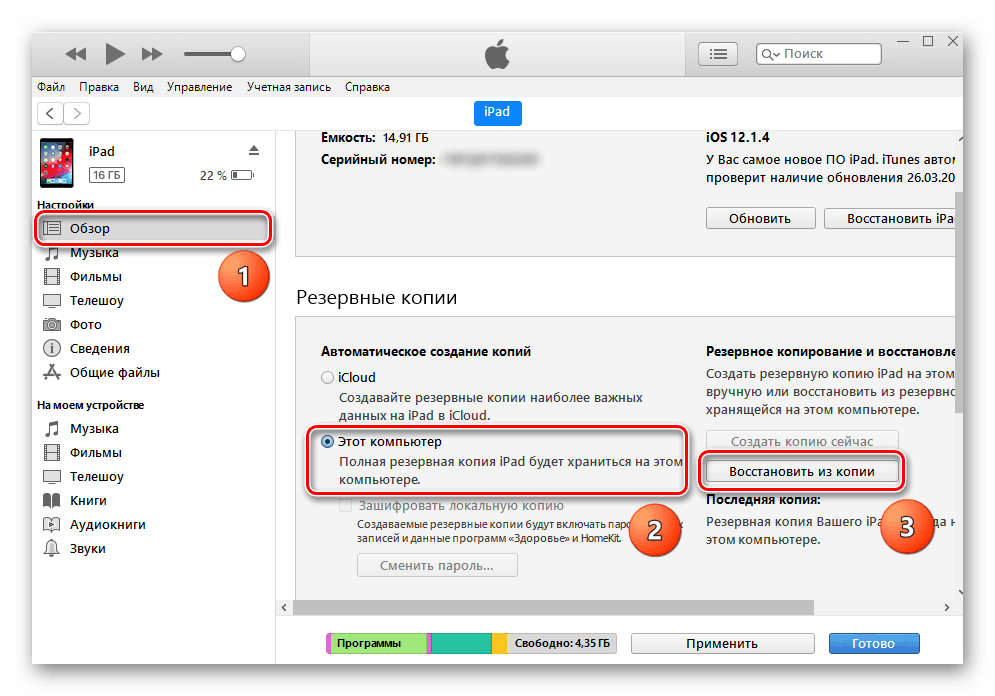
Jeśli zapomniałeś hasła z Apple ID
Nazwa użytkownika i hasło do konta Apple ID będą potrzebne, gdy użytkownik zdecyduje się przejść do witryny iCloud lub iTunes. Możesz odzyskać to hasło na kilka sposobów, z których każde jest szczegółowo opisane w naszym osobnym artykule.
Więcej szczegółów: Odzyskaj hasło Apple ID
Aby uniknąć problemów z przywróceniem zapomnianego hasła z iPada, regularnie twórz i synchronizuj kopie zapasowe iTunes i iCloud. Pomoże to w większości sytuacji zapisać wszystkie ważne dane.